Prerequistes
Esta guía explica cómo integrar su monedero Coldcard con Sparrow para una seguridad Bitcoin robusta. Si eres nuevo en Sparrow, echa un vistazo a la Inicio rápido guía para una introducción inicial.
¿Por qué utilizar un monedero electrónico?
El monedero software integrado de Sparrow es un punto de partida conveniente para aprender sobre las transacciones Bitcoin. Sin embargo, para grandes saldos, un monedero físico ofrece mayor seguridad.
Los monederos físicos funcionan como dispositivos fuera de línea que almacenan sus claves privadas y firman transacciones. Su conectividad y funcionalidad limitadas las hacen extremadamente resistentes a la piratería informática. A diferencia de los monederos software, que son vulnerables al malware y otras amenazas online, los monederos hardware proporcionan una ventaja significativa a la hora de salvaguardar su Bitcoin.
¿Por qué elegir una tarjeta Coldcard?
Aunque existen muchos monederos físicos, la Coldcard comparte varias características clave con Sparrow:
- Enfoque exclusivamente Bitcoin: Ambos dan prioridad a Bitcoin, asignando recursos exclusivamente a su seguridad y funcionalidad. Esto garantiza una experiencia dedicada y optimizada para los usuarios de Bitcoin.
- Transparencia: Ambas muestran información detallada sobre tu monedero y tus transacciones, proporcionando una visibilidad y un control totales sobre tus activos.
- Funciones sólidas de seguridad y privacidad: Ambos ofrecen un sólido conjunto de funciones diseñadas para proteger su Bitcoin con medidas avanzadas de seguridad y privacidad.
Aunque existen otras opciones de monederos físicos, utilizar varios proveedores para configurar un monedero multisig es la mejor práctica para aumentar la seguridad.
Pedir y recibir su Coldcard
Importante: Adquiera siempre su tarjeta Coldcard directamente en el tienda oficial Coinkitey no a terceros revendedores.
Envío: Considere la posibilidad de enviar la tarjeta Coldcard a una dirección distinta de la de su domicilio para mayor seguridad. Sin embargo, no deje que esto le disuada de comprarla: las ventajas de seguridad compensan este inconveniente.
Pago: Es posible que tenga que pagar su tarjeta Coldcard con Bitcoin.
Suministros adicionales: Se recomienda adquirir una tarjeta microSD y un lector de tarjetas microSD para el ordenador. Se utilizarán más adelante en el proceso de configuración.
Inspección de su Coldcard:
Cuando reciba su tarjeta Coldcard, inspeccione cuidadosamente la bolsa para detectar cualquier signo de manipulación.
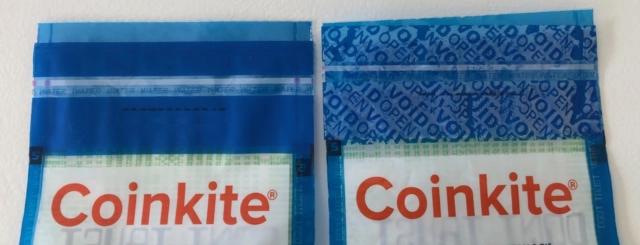
- Número de verificación: La bolsa lleva impreso un número único. Necesitará este número más adelante para la verificación.
- Comprobación visual: Compare la bolsa precintada con la imagen proporcionada (lado izquierdo). En la parte derecha de la imagen se muestra una bolsa abierta.
Una vez que esté seguro de que la bolsa no ha sido manipulada, puede abrirla e inspeccionar visualmente la propia tarjeta Coldcard. Debe coincidir con la imagen de la Coldcard Mk 3 (mostrada a continuación).
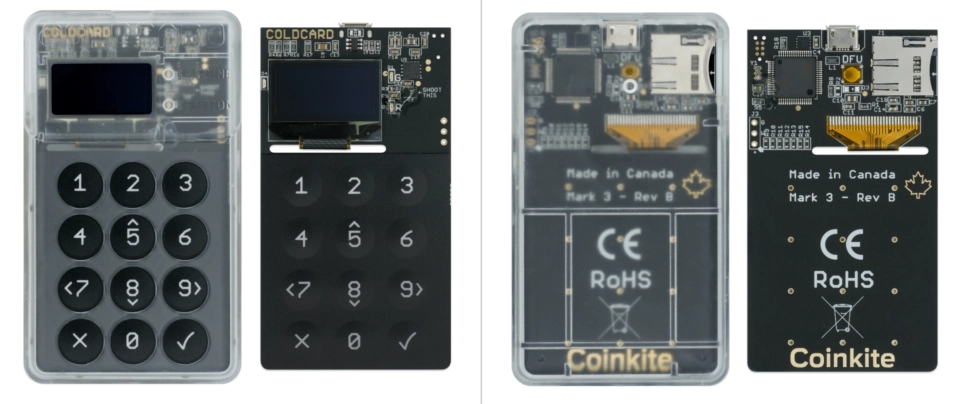
Proceda con la configuración: Si está seguro de que su paquete Coldcard es seguro, puede comenzar el proceso de configuración.
Configuración de la tarjeta Coldcard (Airgapped)
Potencia tu Coldcard:
- Conexión USB: Conecta la Coldcard a un cable USB (tipo MicroUSB).
- Fuente de energía: Utiliza un simple pack de pilas o el Coinkite Adaptador Coldpower (pila de 9 voltios). Evita utilizar paquetes de pilas avanzados, ya que pueden no proporcionar energía suficiente para dispositivos de baja potencia. Si no tienes ninguna de las dos opciones, utiliza un cargador USB estándar conectado a una toma de corriente. No lo conecte a su ordenador para una configuración airgapped.
Configuración inicial:
- Verificación: Una vez encendida, la Coldcard mostrará el número de verificación impreso en la bolsa. Asegúrese de que coincide.
- Condiciones de venta: Acepte las condiciones de venta que aparecen en la pantalla de la tarjeta Coldcard.
- Configuración del PIN: Elija un código PIN fuerte y fácil de recordar.
Seguridad del PIN:
- Importancia: Su PIN es esencial para evitar el acceso no autorizado a su tarjeta Coldcard y proteger sus fondos.
- Estructura: El PIN de la tarjeta Coldcard consta de dos partes (p. ej,
1234-5678). - Buenas prácticas: Elija un PIN que sea difícil de adivinar pero fácil de recordar. Coldcard recomienda utilizar "cuatro más cuatro" dígitos.
- Irrecuperable: Si olvida su PIN, perderá el acceso a su tarjeta Coldcard de forma permanente.
Protección antiphishing:
- Palabras únicas: Tras introducir los cuatro primeros dígitos de su PIN, la Coldcard mostrará dos palabras únicas contra el phishing.
- Verificación: Estas palabras son específicas de su tarjeta Coldcard y sirven de protección contra las tarjetas Coldcard falsas. Si estas palabras no coinciden con lo que ve ahora, no siga introduciendo su PIN.
- Confirmación del PIN: Tras confirmar las palabras antiphishing, introduzca los cuatro dígitos restantes de su PIN. A continuación, se le pedirá que confirme el PIN completo introduciéndolo de nuevo.
Importante: Recuerda no conectar nunca tu Coldcard al ordenador durante este proceso de configuración para mantener la seguridad del airgap.
Crear su monedero Coldcard
Nueva configuración de la cartera:
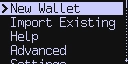
- Pantalla: La tarjeta Coldcard mostrará una pantalla en la que se le pedirá que seleccione "Nuevo monedero".
- Generación de semillas: La Coldcard generará un número aleatorio único y largo (la semilla de su monedero) y luego lo codificará en 24 palabras. Estas palabras se mostrarán en la pantalla.
Añadir entropía (aleatoriedad):
- Propósito: Añadir entropía garantiza la unicidad de tu semilla y hace prácticamente imposible que otra persona genere la misma semilla.
- Método:
- Dados: Consigue un dado estándar de seis caras.
- Interacción con la tarjeta fría: Pulse
4en la Coldcard. - Rollo y entrada: Tira el dado y pulsa el número correspondiente
1-6en la Coldcard. - Repite: Realiza este proceso ~100 veces, ¡así estarás seguro de que tu semilla es tuya y sólo tuya!
Anotar tus palabras semilla:
- Paso crítico: La Coldcard le pedirá que escriba las 24 palabras que aparecen en la pantalla.
- Almacenamiento seguro: Utiliza sólo papel y bolígrafo (o una placa metálica para mayor seguridad).
- Verificación: La tarjeta Coldcard le interrogará para comprobar que ha escrito correctamente las palabras.
Seguridad de la palabra semilla:
- Importancia: Las 24 palabras semilla representan la clave de su monedero. Cualquiera que tenga acceso a ellas puede controlar su Bitcoin.
- Salvaguardar tu semilla:
- Nunca introduzcas tus palabras clave: Excepto en otra cartera de hardware.
- Almacenamiento seguro: Elija un lugar seguro para almacenar sus palabras clave.
- Copia de seguridad: Considere la posibilidad de hacer una segunda copia de sus palabras clave y guardarla en un lugar separado (caja fuerte ignífuga, etc.).
Configuración de Coldcard completada:
¡Enhorabuena! Su Coldcard ya está configurada y lista para el almacenamiento seguro de Bitcoin.
Importar su Coldcard a Sparrow
Mientras que tu Coldcard salvaguarda tus claves privadas, Sparrow es esencial para gestionar tu Bitcoin: mostrar tu saldo, ver direcciones y enviar y recibir transacciones.
Importar detalles de clave pública:
Importar tu Coldcard a Sparrow implica transferir los detalles de tu clave pública a Sparrow. Esto permite a Sparrow interactuar con tu monedero Coldcard sin comprometer la seguridad de tu clave privada.
Claves públicas frente a privadas:
- Clave pública: Permite que cualquiera vea las transacciones de tu monedero pero no puede robar tus fondos.
- Llave privada: Proporciona un control total sobre su Bitcoin.
Configuración Airgapped:
Para esta configuración airgapped, vamos a utilizar una tarjeta SD para exportar los detalles de su clave pública de la Coldcard a Sparrow.
Inserción de tarjeta SD: Inserta una tarjeta microSD en la ranura de la parte superior izquierda de tu Coldcard hasta que encaje en su sitio.
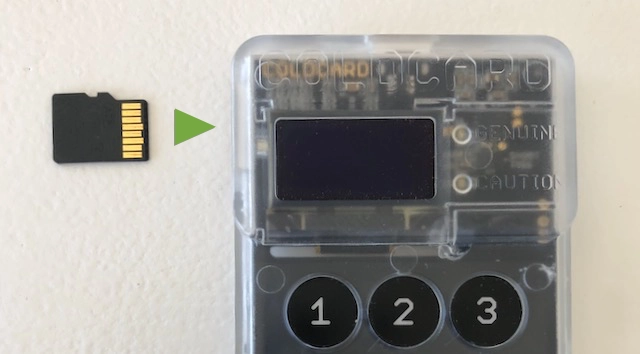
Nota: Alternativamente, puedes elegir una configuración sin Airgap conectando tu Coldcard a tu ordenador y seleccionando "Cartera de hardware conectada" en Sparrow más tarde.
Exportación de claves públicas desde Coldcard:
- Menú Avanzado: En su Coldcard, desplácese hasta la opción de menú "Avanzado".
- Cartera de exportación: Vaya a
Advanced > MicroSD Card > Export Wallet > Generic JSON. - Número de cuenta: Entre en
0para el número de cuenta. - Creación de archivos: Un archivo denominado
coldcard-export.jsonse creará en la tarjeta SD. - Expulsar tarjeta SD: Presione suavemente la tarjeta SD para liberarla de la Coldcard.
Importar claves a Sparrow:
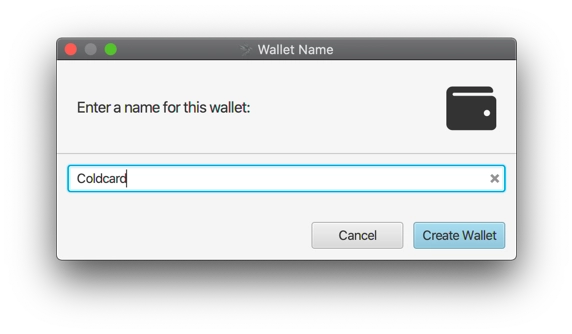
- Lector de tarjetas SD: Inserta la tarjeta SD en un lector de tarjetas microSD conectado a tu ordenador.
- Nuevo monedero en Sparrow: Abre Sparrow y ve a "Archivo > Nuevo monedero“.
- Nombre de la cartera: Elige un nombre para tu nueva cartera.
- Importar desde un archivo: Seleccione "Importar desde un archivo" en Sparrow.
- Seleccione coldcard-export.json: Encuentra el
coldcard-export.jsony selecciónelo. - Confirmación: Sparrow confirmará que la importación se ha realizado correctamente.
Después de importar las claves públicas de la Coldcard, se te presentará la aplicación de Sparrow Configuración de la cartera pantalla.
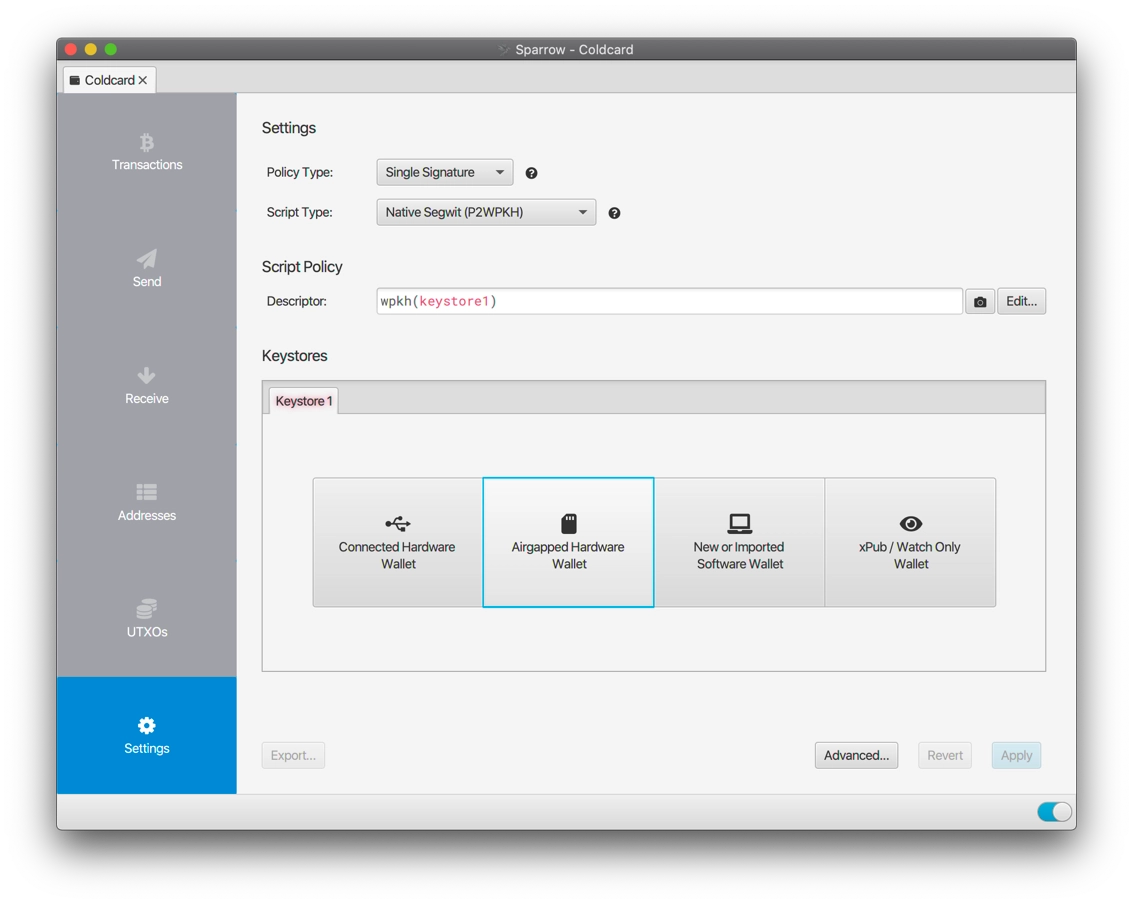
Airgapped vs. Connected Setup:
- Configuración Airgapped (recomendada): Deje todos los campos en su configuración predeterminada y seleccione la opción Cartera Airgapped Hardware botón. Se recomienda esta opción para obtener la máxima seguridad.
- Cartera de hardware conectado: Si ha optado por conectar la Coldcard directamente al ordenador, seleccione la opción Cartera hardware conectada en su lugar.
Importante: Asegúrese de elegir la opción que se ajuste a su configuración (con o sin conexión).
Verás una lista de opciones de importación para varios monederos hardware. Busque la opción Coldcard y seleccione Importar archivo... (Tenga en cuenta que al hacer clic en el botón Detalles aparecerán las instrucciones para crear el archivo en la Coldcard, cosa que ya hicimos anteriormente).
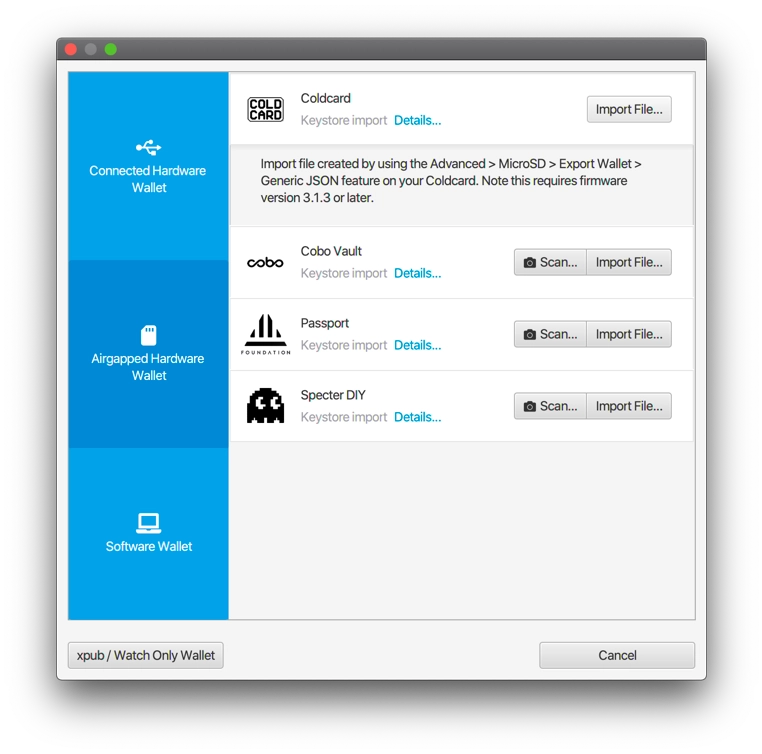
Seleccione coldcard-export.json de la tarjeta SD. Sparrow leerá el archivo e importará los detalles de la clave pública de la Coldcard.
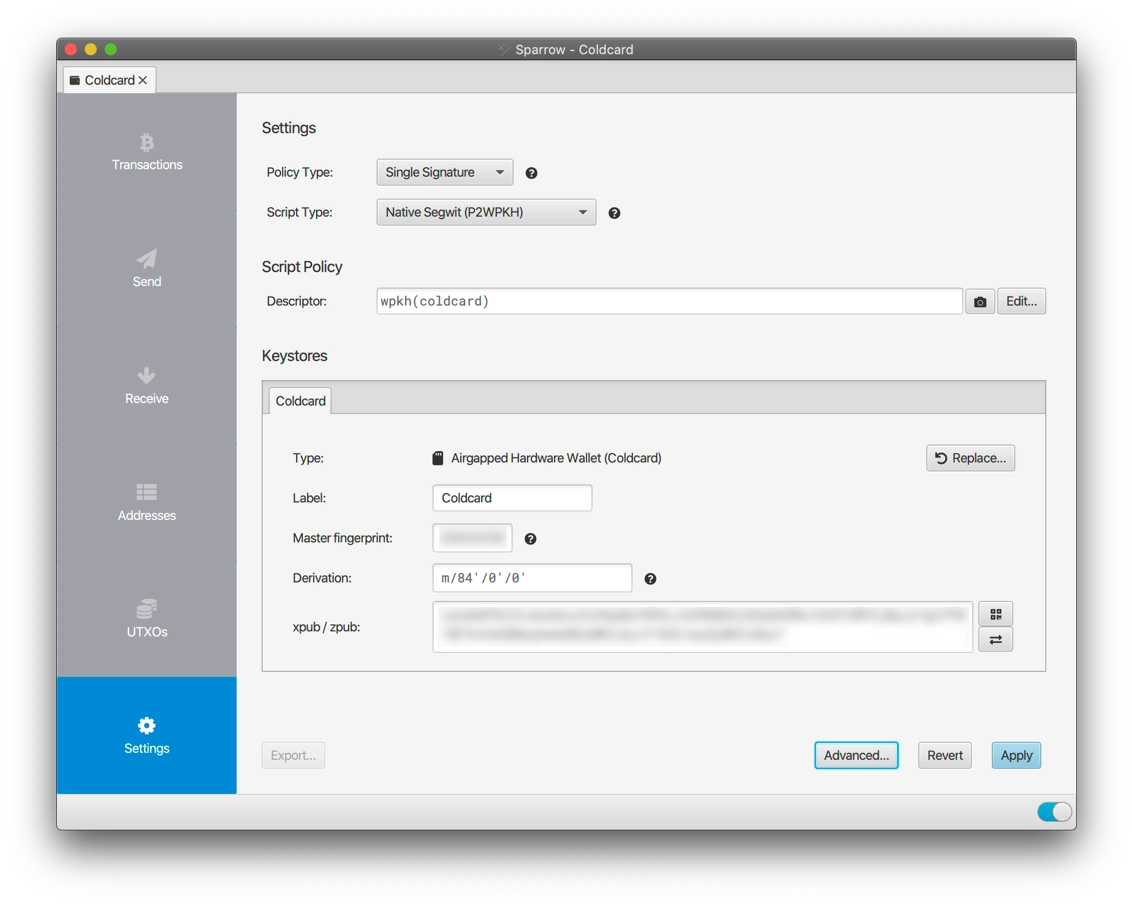
Haga clic en Solicitar en la parte inferior. Elige una contraseña segura para proteger el archivo de tu monedero. Mientras que tu Coldcard salvaguarda tus fondos, una contraseña en el monedero de Sparrow protege tu privacidad. Si Sparrow está conectado, buscará cualquier transacción existente, pero como se trata de un nuevo monedero, no habrá ninguna.
¡Enhorabuena! Su configuración se ha completado y su monedero está listo para recibir Bitcoin.
Recibir Bitcoin
Gorrión:
- Menú Recibir: En Sparrow, seleccione Reciba del menú azul de la izquierda.
- Recibir dirección: El campo de dirección mostrará la primera dirección de recepción de su monedero. También puede confirmar esta dirección en su Coldcard.
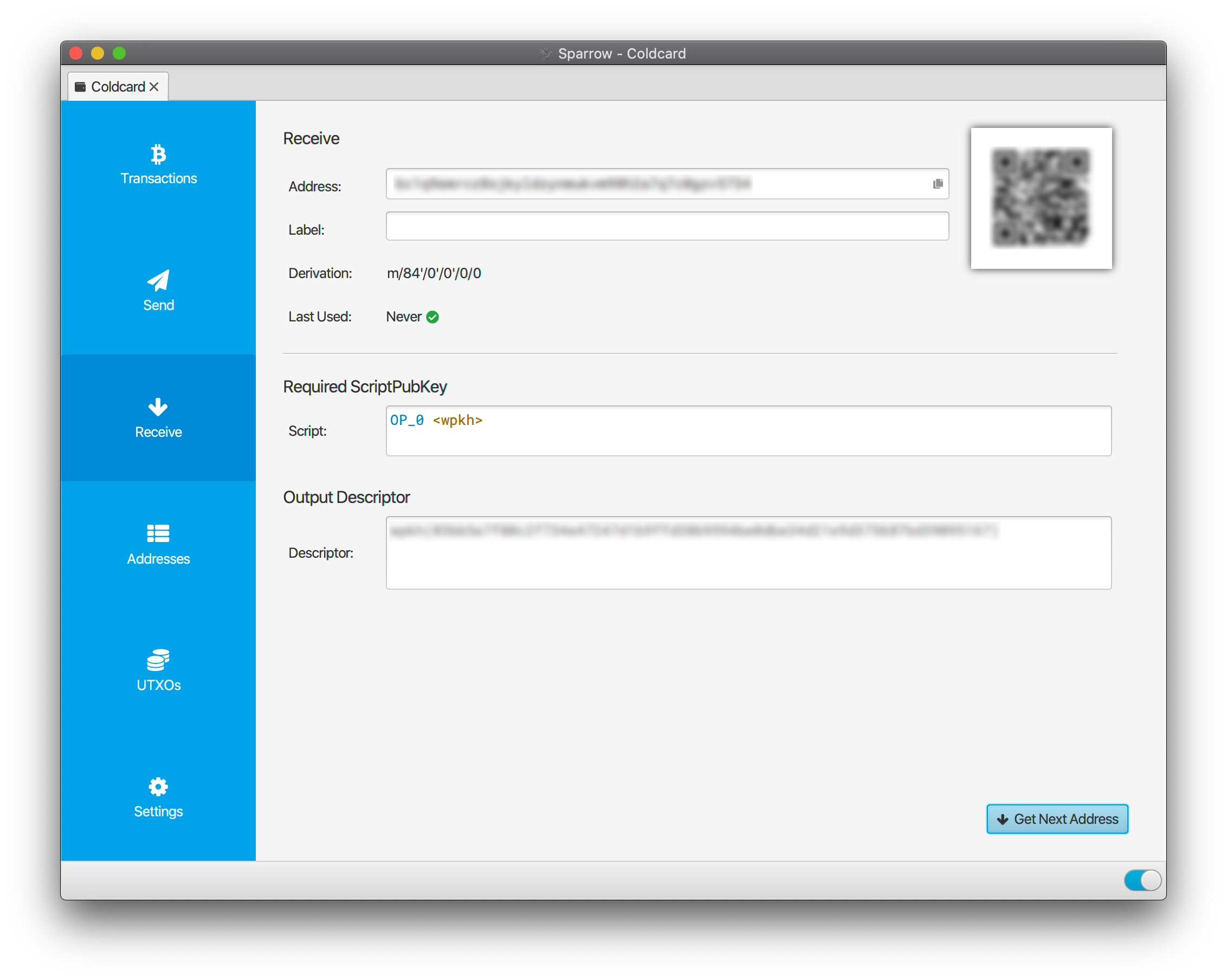
Confirmación de Coldcard:
- Explorador de direcciones: En su Coldcard, seleccione
Address Explorer. - Comprobación de dirección: Pulse
4y desplázate hasta encontrar la dirección que coincida con la que aparece en Sparrow. Selecciónala para ver la dirección completa.
Recibir Bitcoin:
Ahora puede recibir Bitcoin en esta dirección, por ejemplo, de una bolsa de criptomonedas.
Confirmación de la transacción:
- Pantalla de transacciones: Una vez enviados los fondos, aparecerá una nueva transacción en la pantalla "Transacciones" (botón superior del menú azul) en Sparrow.
- Confirmación Espere: Debe esperar al menos una confirmación (unos 10-30 minutos) antes de poder enviar Bitcoin desde este monedero.
- Envío inmediato: Sin embargo, si se está enviando Bitcoin a sí mismo, puede enviar una transacción inmediatamente.
Nota: Puede crear direcciones de recepción adicionales pulsando Reciba de nuevo en Sparrow. Cada nueva dirección será única y podrá utilizarse para diferentes transacciones.
Envío de Bitcoin
Una vez que tu monedero tenga fondos, puedes enviarlos desde él.
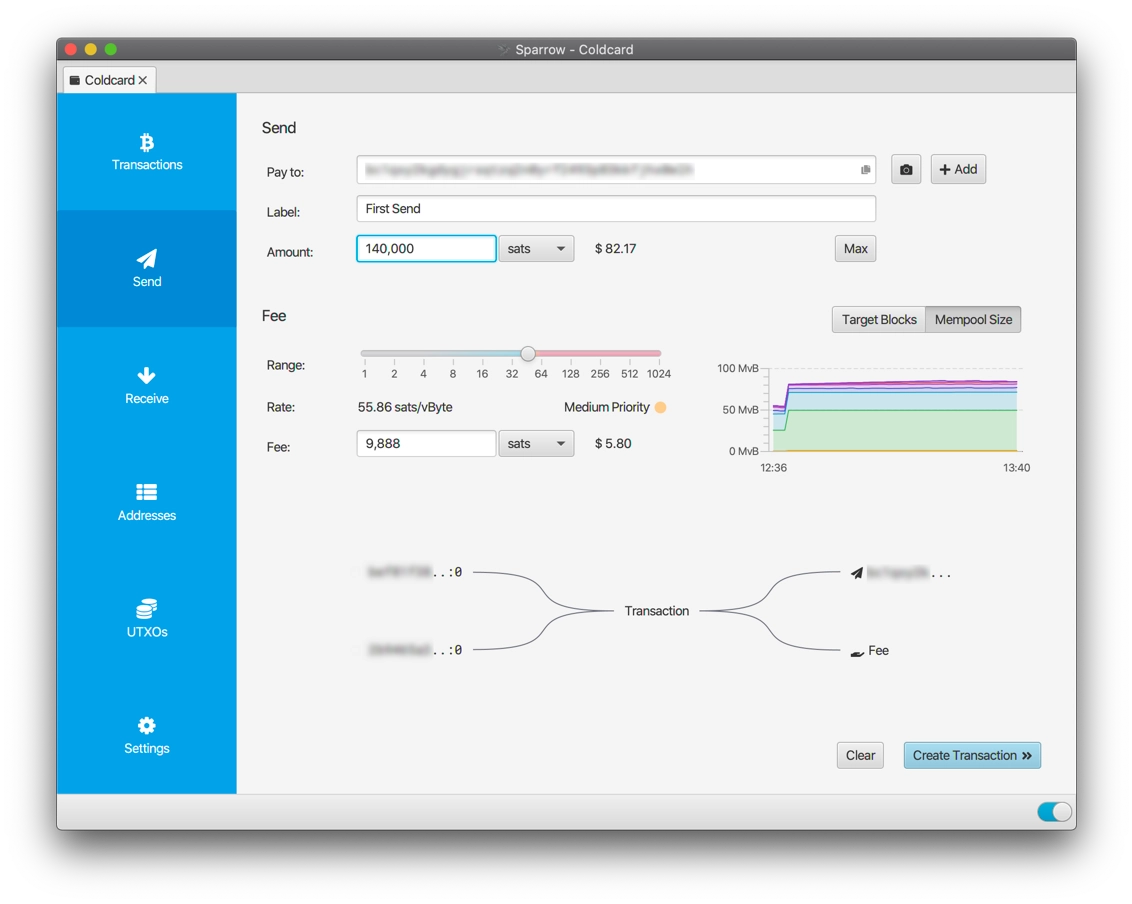
- Enviar pantalla: Navegue hasta el Enviar pantalla en Sparrow.
- Detalles: Introduzca la dirección de destino, una etiqueta para la transacción y la cantidad de Bitcoin que desea enviar.
- Envío a ti mismo: Puede utilizar una dirección de su propio monedero (enviarse a sí mismo) haciendo clic en la flecha desplegable situada a la derecha del campo de dirección.
- Crear transacción: Haga clic en Crear transacción para generar una nueva transacción.
- Editor de transacciones: Se abrirá el editor de transacciones, mostrando su nueva transacción con entradas y salidas.
Firma con tu Coldcard:
Por ahora, practicaremos la firma de una transacción con su Coldcard. En los siguientes pasos firmará las transacciones directamente en la Coldcard. Esto garantiza que sus claves privadas permanezcan seguras y nunca salgan de la Coldcard.
Haga clic en el icono azul grande Finalizar la transacción para la firma botón . Ahora verá el área de Firmas:
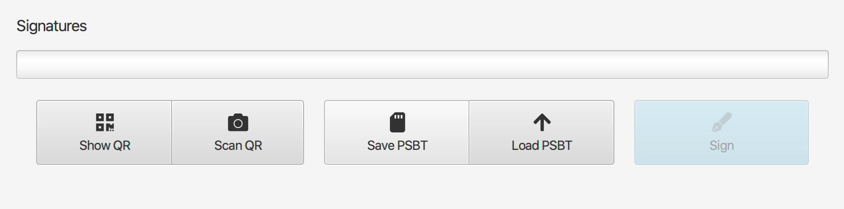
Como estamos usando la Coldcard de forma airgapped, firmaremos la transacción usando un archivo en la tarjeta SD.
- Accesibilidad de la tarjeta SD: Asegúrate de que la tarjeta SD está conectada al ordenador y es accesible.
- Salvar PSBT: Haga clic en el botón Salvar PSBT botón . Esto guardará un
.psbt(transacción Bitcoin parcialmente firmada) a su tarjeta SD. - Expulsar e insertar: Expulsa la tarjeta SD del ordenador e insértala en tu Coldcard.
Firma de tarjetas:
- Listo para firmar: En su Coldcard, seleccione Listo para firmar.
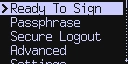
- Selecciona Archivo: Elija el
.psbtque guardó anteriormente. - Detalles de la transacción: La tarjeta Coldcard mostrará los detalles de la transacción para su verificación.
- Verificación: Asegúrese de que la dirección y el importe coinciden con los detalles de su editor de transacciones Sparrow (puede comprobar el árbol de Salidas a la izquierda).
- Firmar transacción: Si los datos son correctos, pida a la Coldcard que firme la transacción.
- Firmado PSBT: El archivo PSBT firmado (de nombre similar a
First Send-signed.psbt) se guardará en tu tarjeta SD.
De vuelta a Sparrow:
- Expulsar y volver a insertar: Expulsa la tarjeta SD de tu Coldcard y vuelve a insertarla en tu ordenador.
- Carga PSBT: En Sparrow, haga clic en Cargar PSBT y seleccione el archivo PSBT firmado.
- Progreso de la firma: Una barra de progreso mostrará que la transacción está siendo firmada. Una vez completada, la transacción estará totalmente firmada.
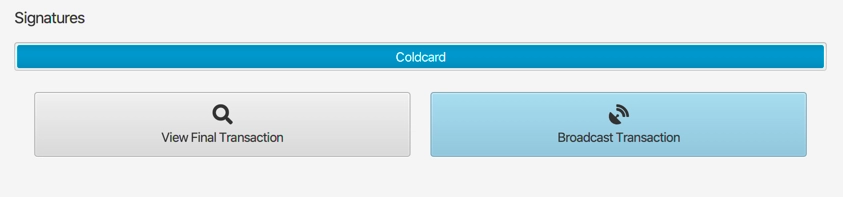
Haga clic en Transacción de difusión para enviar su transacción firmada a la red Bitcoin. Su transacción será confirmada y añadida a la cadena de bloques en breve.
¡Felicidades! Ahora dispone de una solución de almacenamiento seguro de Bitcoin y puede enviar y recibir Bitcoin utilizando su Coldcard y Sparrow Wallet.
Importante:
- Actualizaciones de firmware: Compruebe si actualizaciones de firmware de su tarjeta Coldcard para asegurarse de que tiene acceso a las últimas funciones y mejoras de seguridad.
- Almacenamiento seguro: Guarde su tarjeta Coldcard en un lugar seguro.
Bonificación: cuentas separadas
¿Por qué añadir una cuenta?
Al añadir una cuenta a su monedero Coldcard se crea un segundo monedero Bitcoin que utiliza la misma semilla pero una ruta de derivación diferente. Esto le permite:
- Segregar fondos: Separar los fondos con diferentes fuentes (por ejemplo, CSC y no CSC) o para diferentes propósitos.
- Privacidad: Evitar la vinculación de UTXOs de diferentes fuentes al gastar, mejorando la privacidad.
Añadir una cuenta en Sparrow:
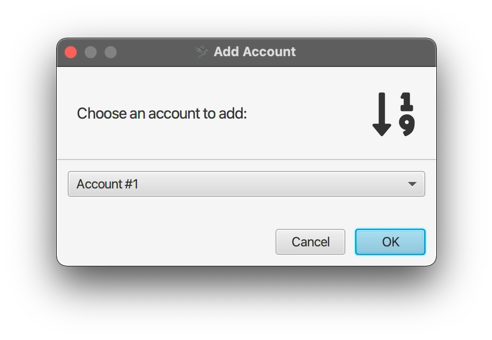
- Pestaña Configuración: Ir a la Ajustes pestaña en Sparrow.
- Añadir cuenta: Haga clic en Añadir cuenta... en la parte inferior.
- Selección de cuenta: Elija
Account #1(puedes añadir hasta 8 cuentas). - Nuevas pestañas: Sparrow añadirá una fila de pestañas a la izquierda. Su cartera original será etiquetada
Deposity la nueva cuenta seráAccount #1.
Configuración de Coldcard:
- Cartera de exportación: En su Coldcard, seleccione
Advanced > MicroSD Card > Export Wallet > Generic JSON. - Número de cuenta: Entre en
1para el número de cuenta. - Guardar archivo: Guarde el archivo exportado en su tarjeta SD.
Importar a Sparrow:
- Importar archivo: En Sparrow, haga clic en Cartera Airgapped Hardware e importa el archivo que acabas de guardar de tu tarjeta SD.
- Aplicar: Haga clic en Solicitar para finalizar la importación.
Cuenta preparada: Tu segunda cuenta ya está lista para ser utilizada. Puedes gestionarla de forma independiente dentro de Sparrow mientras mantienes tus claves privadas seguras en tu Coldcard.
